ipad已停用怎么恢复 ipad已停用解锁方法解锁(三种方法)
ipad已停用很多小伙伴在输入密码的时候出现这样的状况,不知道自己该怎么进行解决,因此很多小伙伴只能等,不知道的小伙伴,现在就让小编给大家详细的讲讲吧。
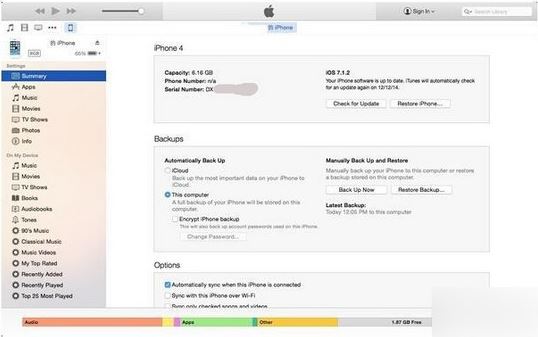
ipad已停用解锁方法解锁
方法1 ——使用iTunes
1. 将iPhone或是iPad连上平时做同步的笔记型或是桌上型电脑。
2. 开启 iTunes后,先做备份。请点击【立即备份】(Back Up Now),此刻iTunes将自动同步装置并建立备份。
3. 等待备份完成后,再点击右上方的【恢复iPhone】(Restore iPhone)按键,让装置回复到原厂设定。
4. 最后再按下【回复备份】(Restore Backup),选择最近备份的时间,等待装置回复备份完成即可。
方法2 ——使用iCloud
1. 在与iPhone或是iPad连接的笔记型或是桌上型电脑上,开启并登入“iCloud”。
2. 选择“寻找我的iPhone”(Find My iPhone)寻找我的 iPhone APP。
3. 当 iCloud 远端连线到 iOS的装置后,就会在地图上显示它的位置,然后点击右上方装置定位选项中的“清除 iPhone”,并依照指示设定。
使用这个方法的前提是,你的iOS装置早已开启“寻找我的iPhone”的功能。以下是启动该功能的步骤:到【设定】(Settings)>【隐私】 (Privacy)>【定位服务】(Location Services)> 然后开启【寻找我的iPhone】(Find My iPhone)。以及到【设定】(Settings)>【iCloud】>【寻找我的iPhone】(Find My iPhone)。
方法3——从未备份的iOS装置
1. 将iOS装置和iTunes连线后,屏幕上可能会显示“iTunes 无法与 iOS 装置连接,因为它已使用密码锁定。您必须在 iOS 装置上输入密码,才能与 iTunes 搭配使用。”的讯息。这时先将 iOS 装置的连接线拔除,然后将iPhone或是iPad关机。
2. 接着,一手持续按住iPhone或是iPad的“Home 键”不放,另一手将连接线重新接回 iOS装置,此时装置会自动开机。直到出现“连接 iTunes”的画面时,才可以放开“Home 键”。
3. iTunes跳出后,会显示“iTunes 侦测到一台在恢复模式中的 iOS 装置。若要与 iTunes 一同使用,您必须回复 iOS 装置。”的信息,请按下“好”。
4. 在iTunes按下“恢复”,即可恢复 iOS 装置。
相关文章

iPad Pro 2018运行内存是多少 iPad Pro 2018运行内存有多大
iPad Pro 2018运行内存多大?上月底,苹果发布了新一代iPad Pro 2018平板电脑,搭载A12X八核处理器,是目前最强悍的平板电脑,同时还加入了全面屏设计,支持Face ID人脸识2018-11-15
小米平板4和iPad 2018买哪个好 2018新ipad与小米平板4区别对比评测
小米平板4和iPad 2018买哪个好?是很多想要入手新平板电脑的朋友都比较关心的问题,今天小编就给大家带来详细的2018新ipad与小米平板4区别对比评测,还在烦恼该选择哪个的2018-06-27
iPad 2018和iPad Pro买哪个好?2018新款iPad与iPad Pro详细区别对比评
近日,苹果推出了 2018 新款 9.7 英寸 iPad,我们习惯称之为 iPad 2018,那么,2018新款iPad与之前的iPad Pro有什么区别呢?以及iPad 2018和iPad Pro买哪个好?对此,本文2018-04-13
iPad Pro 10.5值得买吗?10.5英寸iPadPro优缺点上手体验评测图解
10.5寸iPad Pro比前任长了10mm,宽了5mm,重量增加了32g,但这些小到不易察觉的变化会提供与9.7寸产品相同的使用体验么?iPad Pro 10.5怎么样好不好?iPad Pro 10.5值得买2017-06-13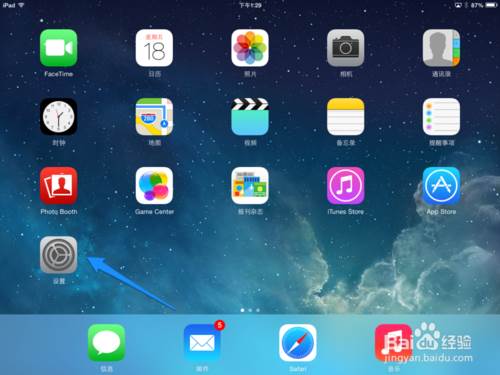
iPad下载不了App怎么办 iPad无法下载应用的解决方法
iPad下载不了App怎么办?在使用 iPad 的过程中,难免会遇到下载 App 应用软件时出错的问题,比如无法打开 App Store、应用程序下载失败、XXX应用程序此时不能下载等。下面2017-02-20华为m3和ipad mini4哪个好?华为平板m3和ipad mini4详细区别对比评测
很多朋友问华为m3和ipad mini4哪个好?华为m3和ipad mini4配置参数有什么区别?华为m3和ipad mini4买哪个好?华为m3和ipad mini4哪个值得买?本文将提供华为平板m3和ipad m2016-09-26华为m3和ipad air2哪个好?华为平板m3和ipad air2详细区别对比评测
华为正式发布了全新一代华为M3平板电脑,华为M3采用超薄全金属机身,售价1888元起,那么华为m3和ipad air2哪个好?华为m3和ipad air2配置参数有什么不同?华为m3和ipad air2016-09-26华为m3和ipad mini2哪个好 华为平板m3和ipad mini2区别对比评测
很多朋友问华为m3和ipad mini2哪个好?华为m3和ipad mini2配置参数有什么区别?华为m3和ipad mini2哪个性价比高?华为m3和ipad mini2哪个更值得购买?本文将提供华为平板m32016-09-27
2018款iPad Pro内部做工值得买吗?iPad Pro 2018详细拆机图解评测
2018新款iPro换代,边框更窄的全面屏设计,全新的iPad Pro到底值不值得更换呢?内部做工如何呢?下面就来看看Fixit的新iPad Pro 2018拆机图解评测,希望对大家有帮助2018-11-20






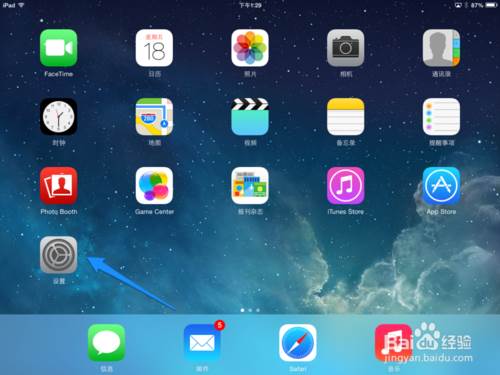

最新评论